
Обидно, когда до комфортных 60 кадров/с не хватает совсем чуть-чуть. И тут у вас два варианта: или менять комплектующие, или разгонять процессор, видеокарту и оперативную память. Второй путь выглядит заманчивее (особенно сейчас, когда выросли цены на железо), ведь позволяет избежать расходов. В то же время пользователей останавливает сложность «оверклокинга» и связанные с ним риски. Разгон может привести к поломке, порче оборудования, падению производительности. Но если все делать правильно и без фанатизма, то этих проблем можно избежать. Наш сегодняшний материал рассчитан на новичков, а не на оверклокеров-экстремалов: обойдемся без жидкого азота и паяльника, и попробуем доступно объяснить нюансы безопасного бытового разгона.
Как разогнать процессоры Intel

Производители умышленно занижают характеристики «железа», чтобы остался запас для нештатных ситуаций. Под оверклокингом понимается увеличение частот больше тех, что указаны на страничке товара в магазине и на коробке, в том числе выше показателей Turbo Boost и Boost Clock — встроенных механизмов, когда процессор сам повышает частоту под нагрузкой. Процессоры Intel и AMD мы рассмотрим отдельно, потому что в их разгоне есть свои особенности.
Важный момент: ваш кулер должен без проблем справляться с заводскими частотами процессора. Жидкостное охлаждение предпочтительнее, однако не обязательно. Блок питания должен быть готов к существенному повышению нагрузки.
У Intel поддаются разгону процессоры с индексами K и X (скажем, Core i5-9600K и i5-7640X). В пару к ним понадобится материнская плата с литерой Z или X.
Частоту CPU формируют два показателя — частота базовой шины материнской платы и множитель. Первый показатель практически не изменяется (100 МГц), второй — изменяется в зависимости от нагрузки. Перемножаем их — получаем текущую частоту процессора. Посмотреть на частоты ядер, их температуры и напряжение в реальном времени можно в программе HWiNFO.
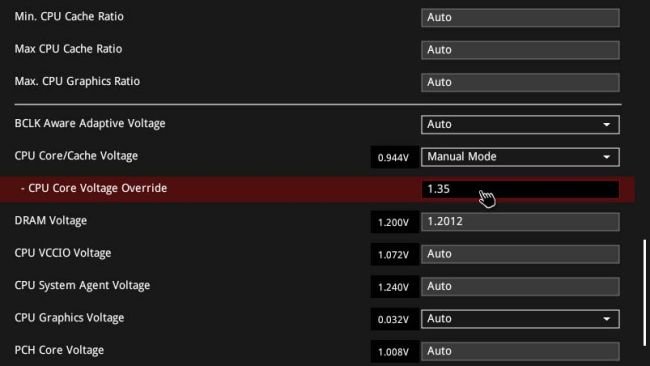
Выставлять нужные нам параметры будем через BIOS/UEFI.
- Чтобы зайти в него, после включения компьютера (и перед запуском операционки) жмите на F2, Delete, F8 или F1.
- Сразу переключитесь на Advanced Mode — расширенный режим, где важные настройки не скрыты.
- Те настройки, что необходимы нам, находятся в разделе AI Tweaker, M.I.T., OC Tweaker, OC или Extreme Tweaker, в зависимости от используемой матплаты.
- Отключите технологии, отвечающие за энергосбережение (C-States), и выставите средний уровень Load-Line Calibration. LLC противодействует резкому падению напряжения при переходе от нагрузки к бездействию. Разгон требует стабильности, в том числе от напряжения. Имейте в виду, что обозначение уровней LLC на разных платах не совпадает. Level 1 на ASUS и ASRock — это не одно и то же.
- Дальше поднимите множитель (Ratio) и активируйте опцию Sync All Cores (чтобы множитель применился ко всем ядрам). Частоту желательно наращивать на 100 МГц за раз.
- Что до напряжения (CPU Core Voltage), то Intel рекомендует увеличивать его за раз на 5–10 мВ. Выше 1,35 В задирать напряжение не стоит. 1,4–1,45 В — это уже зона серьезного риска. Чем больше напряжение, тем горячее будет процессор. Максимум для Intel — 100 °C.
- Сохраните изменения, запустите компьютер и включите стресс-тест (это может быть как специальное приложение типа Prime95, так и бенчмарк, встроенный в игру — к примеру, Metro: Exodus). Тест пройден? Возвратитесь в BIOS, добавьте еще 100 МГц на текущем напряжении, повторите процедуру. И так — до тех пор, пока не «нащупаете» идеальные параметры. В ходе стресс-теста температура CPU не должна переваливать за 85 °C.
- Если же компьютер после сохранения изменений в BIOS не запустился, то просто сбросьте настройки BIOS: нажмите на кнопку Clear CMOS на матплате, переставьте перемычку-джампер или вытащите батарейку (ПК при этом, разумеется, потребуется отключить от сети). Снова выставьте частоту, к которой стремитесь, но напряжение повысьте на 5–10 мВ.
Выжать из чипа все соки и не запутаться в BIOS — сложно. Но мы предупреждали об этом в самом начале материала. Впрочем, можно схитрить и активировать функцию Multi-Core Enhancements. Процессор перестанет следить за энергопотреблением, сильно нагреется (готовьте СВО) и прыгнет выше Turbo Boost. Любители делать все вручную вольны самостоятельно задрать лимиты энергопотребления Long Duration Package Power Limit и Short Duration Package Power Limit.
Как разогнать процессоры AMD

Переходим к Ryzen. Процессоры AMD и без разгона неплохо набирают обороты в играх. Этому способствуют технологии Precision Boost (напоминает Turbo Boost) и Extended Frequency Range (XFR). XFR подключается к делу, если процессор упирается в частоту «буста», но остается холодным. Обе технологии в версии 2.0 (то есть с Ryzen 2000) не ограничены количеством ядер, а постепенно поднимают частоты по всем ядрам. И да, с оверклокингом «дружат» все Ryzen, установленные в матплаты с чипсетом X или B. По сравнению с Intel пиковая температура у Ryzen ниже — 95 °C.
В ручном разгоне Ryzen ничего нового для вас теперь нет. Выключаете C-States, выбираете уровень LLC, указываете множитель. Профессионалы рекомендуют начинать с напряжения в 1,3 В и, как в случае Intel, не пересекать черту в 1,4–1,45 В.
«Фишка» Ryzen 3000, Threadripper 2000 и 3000 — опция Precision Boost Overdrive (PBO). С ней процессор способен работать на пиковых частотах дольше, чем обычно.
- Активируйте PBO в BIOS, выставив значение Manual.
- Функцию PBO Limits тоже переведите в Manual.
- Далее вы сможете лично прописать значения PPT, TDC, EDC. Эти лимиты ограничивают максимальные энергопотребление и ток. Очевидно, что AMD выдвигает определенные требования по питанию к производителям матплат. Ситуация же такова, что на многих платах система питания даст сто очков вперед этим требованиям. Поэтому лимиты PPT, TDC, EDC можно повышать и дальше — но тут стоит почитать профильные форумы по вашей материнке.
- На очереди — настройка Precision Boost Overdrive Scalar. Вам предстоит перебрать все ее значения (каждый раз нужно будет выходить из BIOS и прогонять стресс-тест) и остановиться на том, которое дает наибольший прирост производительности. Что до напряжения, то выбирайте не Fixed Mode, а Offset Mode и указывайте положительный или отрицательный офсет (плюс либо минус 5–10 мВ) — система применит его к текущему напряжению.
- Наконец, обладателям Ryzen 3000 адресована функция Auto OC. В пункте Max CPU Boost Clock Override добавьте 25–200 МГц к максимальной частоте.
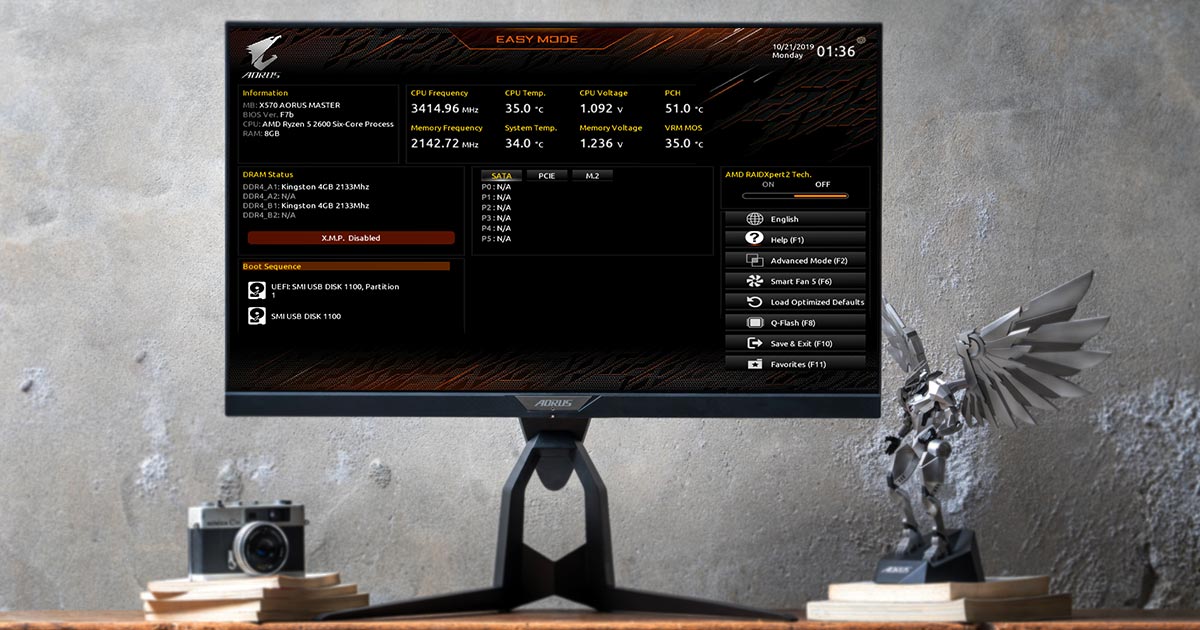
В тандеме с PBO можно поднять частоту базовой шины со 100 МГц до 101–102 МГц и таким образом выиграть дополнительные мегагерцы, однако делать это мы не советуем. Манипуляции с BCLK навредят стабильности системы, например, работе оперативной памяти.
Как разогнать видеокарту
Для видеокарт NVIDIA и AMD опишем общую схему оверклокинга. Скачайте бесплатные программы MSI Afterburner (собственно, для разгона) и FurMark (стресс-тест). FurMark содержит встроенную GPU-Z, утилиту для мониторинга. Если не устраивает MSI Afterburner, воспользуйтесь программой для разгона от производителя вашей видеокарты.

- В MSI Afterburner на стартовом экране вы увидите различные показатели: частоты, температуру, напряжение, кучу графиков. Тут же разместились ползунки Core Voltage, Power Limit, Temp Limit, Core Clock, Memory Clock, Fan Speed.
- Поднимаем до предела лимиты питания и температуры (Power Limit, Temp Limit).
- К частоте памяти за один заход прибавляем по 100 МГц. Тестируем систему.
- После разгона памяти принимаемся за чип. Здесь за раз следует смещаться на 50 МГц. После каждого шага — стресс-тест. Важный момент: температура разогнанной видеокарты не должна превышать 80 °C.
Экспериментировать с напряжением ядра или нет — ваше дело. Мы же не можем оставить без внимания следующую особенность GPU от AMD: им к лицу как повышение напряжения, так и его понижение. Называется это «андервольтинг» — вы одновременно снижаете максимальную частоту и вольтаж. Видеокарта под андервольтингом становится тише, холоднее, энергоэффективнее. Если нужна повышенная производительность при пониженном потреблении, тогда изучите вопрос внимательнее. У AMD, как известно, давнишние проблемы с избыточным TDP.
Как разогнать оперативную память

С разгоном оперативной памяти познакомимся на примере DDR4. В случае AMD Ryzen выбор матплаты не имеет значения, в случае же Intel оверклокинг поддерживают платы на чипсетах X и Z.
Главные характеристики оперативки: частота, тайминги (к примеру, 19-19-19-40, см. в CPU-Z -> Memory или AIDA) и напряжение. Все три отображаются в BIOS. Интересно, что данные могут не соответствовать тому, что написано на упаковке. Чтобы восстановить справедливость, примените XMP-профиль. XMP-профиль — разгон от производителя, активируется в BIOS. Если его нет, вас ждут кропотливые манипуляции с частотой и таймингами. Напряжение (DRAM Voltage) желательно зафиксировать на отметке 1,35 В и впоследствии не трогать его. Хотите повозиться с вольтажом? Знайте, что даже 1,4 В — это опасно.
Схема действий следующая: повышаете частоту ОЗУ (DRAM Frequency) на 100 МГц, включаете стресс-тест (подойдет AIDA — выберите «Тест стабильности системы» -> Stress system memory), при успехе — повторяете. Если компьютер не стартует, попробуйте увеличить напряжение на 10 мВ либо поднять тайминги на 1–2 пункта. Чем тайминги ниже — тем оперативнее функционирует память. На оверклокерских сайтах можно подсмотреть, какие параметры разгона ранее были подобраны для вашей модели, в том числе — значения субтаймингов. С расчетом субтаймингов также поможет программа Ryzen DRAM Calculator.

Разгон — тонкое занятие, требующее специфических знаний и опыта. Надеемся, первый барьер (информационный) мы перед вами устранили.
Хотя у современных процессоров и видеокарт (см. последнее поколения Intel Core, GeForce RTX) потенциал разгона скромный, ведущие производители «железа» нанимают к себе на работу профессиональных оверклокеров и спонсируют соответствующие соревнования. Важность темы подтверждается и кучей специализированных приложений от чипмейкеров и их партнеров: Intel Performance Maximizer, Radeon WattMan, Ryzen Master и так далее.
Минусов у разгона не меньше, чем плюсов. Одна сторона медали — прибавка в производительности, вторая — сильный нагрев, возросшее энергопотребление, просевшая стабильность. Не пытайтесь разогнать все элементы PC сразу и до максимума. Беритесь за что-нибудь одно. И не забывайте как следует нагрузить систему стресс-тестами и играми.
Читайте также:
- Как улучшить плавность и отзывчивость в играх даже на слабом ПК
- Повлияет ли переход на SSD на производительность в играх?
- Как технологию дополненной реальности применяют в играх





